1234笔画输入法添加白名单的操作教程
时间:2022-10-26 13:05
1234笔画输入法这款软件想必大家都是有所了解的。今天小编就讲一下1234笔画输入法添加白名单的操作教程吧,有需要的小伙伴可以一起来看看喔。
1234笔画输入法添加白名单的操作教程
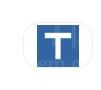
1.在桌面右下角,找到360卫士图标,然后点击:鼠标右键。
出现菜单选项后,点击进入:安全防护中心。
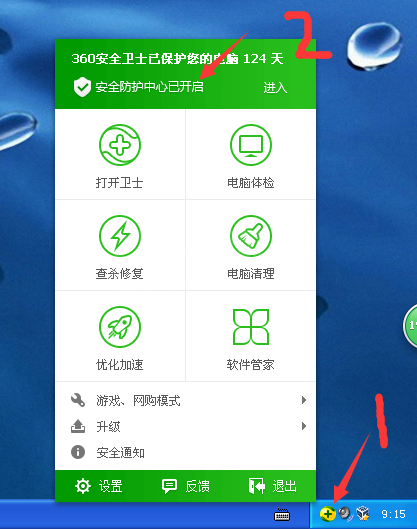
2.进入360安全防护中心 后,选择:信任与阻止。
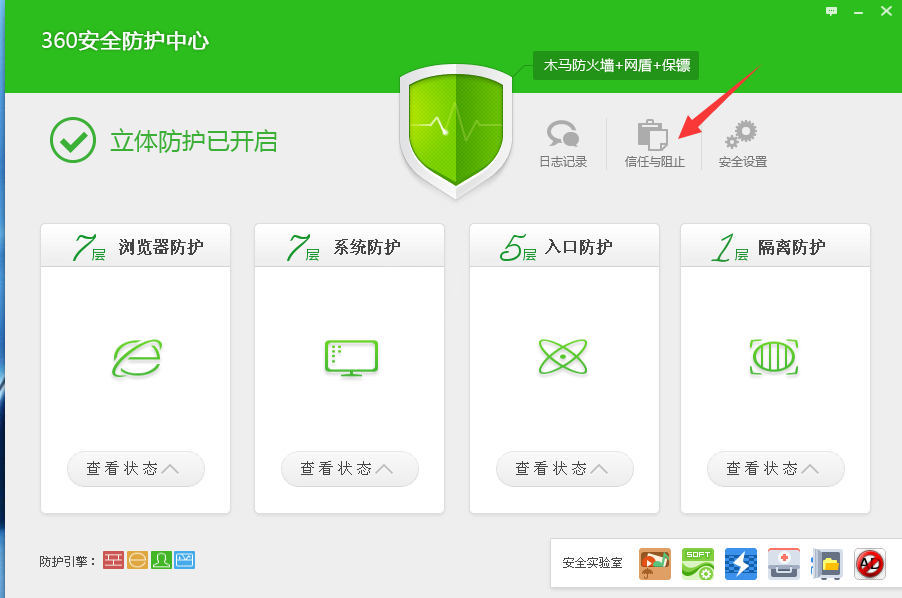
3.添加其他程序/文件到信任列表
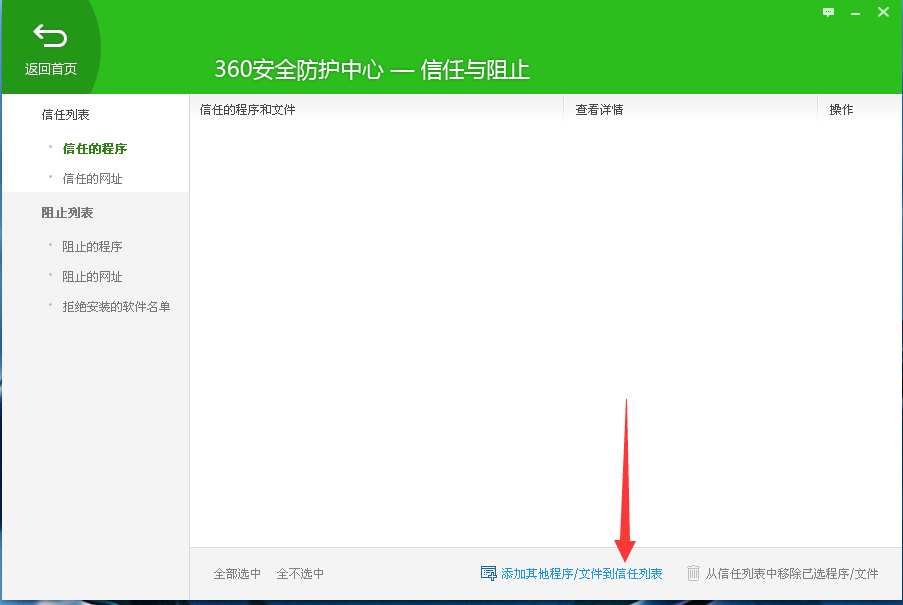
4.添加要被信任的文件。
在查找范围中,选择:1234笔画输入法,所在目录。
选择:1234笔画输入法.exe
然后:打开
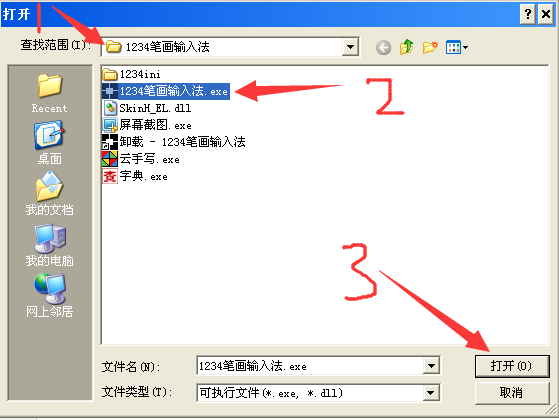
5.出现提示窗口,选择:确定。
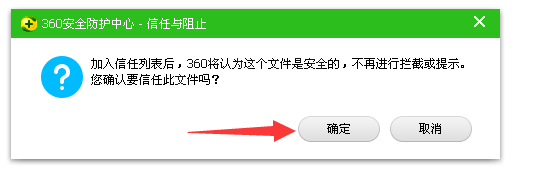
6.添加白名单成功。
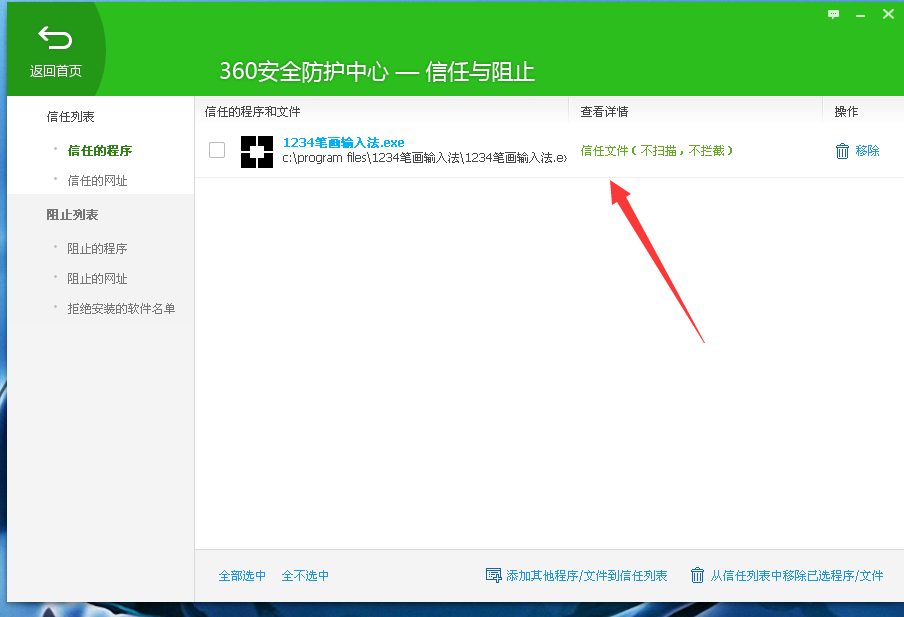
然后,再重启一下电脑。
上面就是小编为大家带来的1234笔画输入法添加白名单的操作教程,一起来学习学习吧。相信是可以帮助到一些新用户的。



























